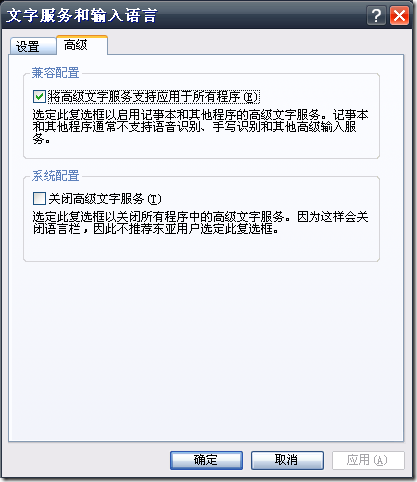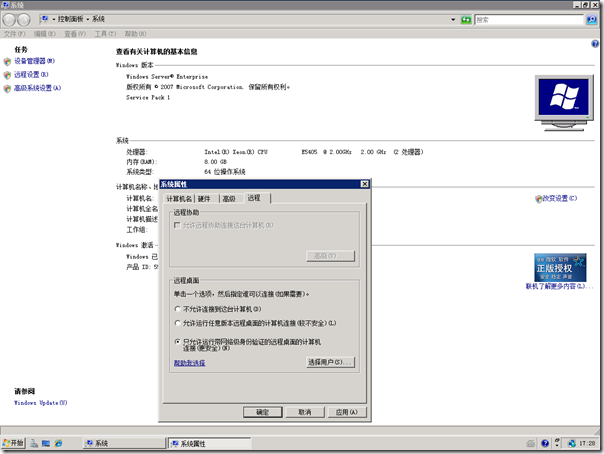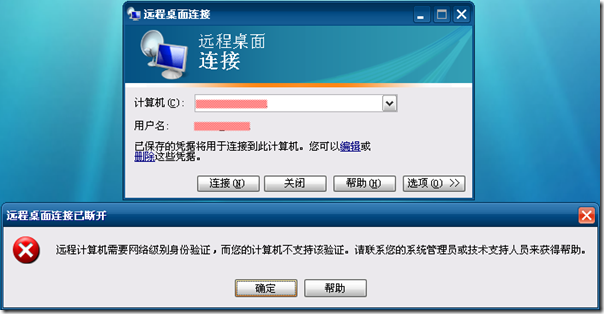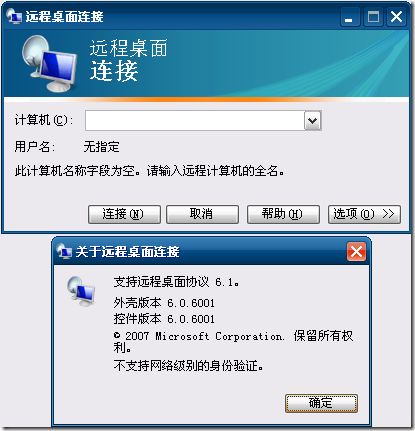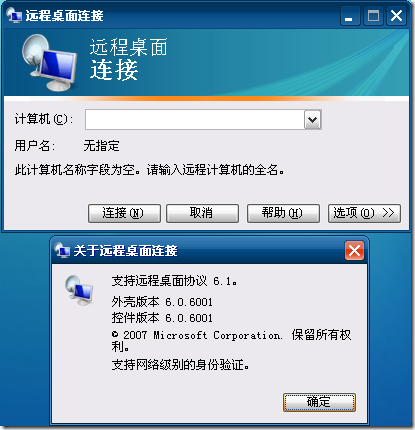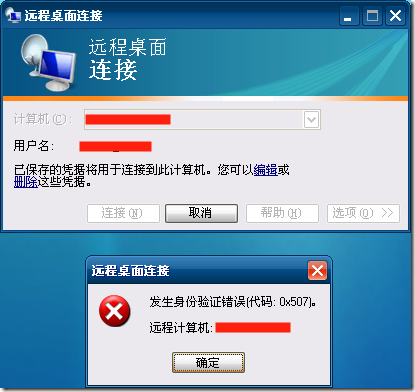[Windows 7] 再议 VHD with Native Boot
 再议 VHD with Native Boot
再议 VHD with Native Boot
在开始之前,我们先通过下面列表中的链接回顾一下 gOxiA 对 VHD with Native Boot 的测试历程。总体来讲,Native Boot 部署起来还是非常之简单的,只不过由于是微软全新开发的技术,所以中文资料是少之甚少,也就导致我们部署起来或多或少会遇到一些阻碍!
- Native Boot 从一个 VHD 引导系统的相关说明
- Step by Step VHD with Native Boot
- 在实体机中使用 Native Boot 从 VHD 引导 Windows Server 2008 R2 Beta x64
距离今天最近的一篇 Native Boot 相关日志中,gOxiA 曾提到有关引导 VHD 中的 Windows 7 的故障!当我创建的虚拟磁盘(VHD)文件为动态扩展类型时可能会导致引导失败,经过后来的测试终于找到了原因!不论该 VHD 类型是动态扩展还是固定的,其最大容量设置值应当小于实际磁盘分区(卷)的容量。比如我当前卷的可用容量是40G,那么在该卷上创建的 VHD 的容量则必须小于40G。至此也化解了 gOxiA 之前的假设,得出结论:“VHD with Native Boot 支持动态扩展和固定类型的 VHD,而导致动态扩展类型的 VHD 引导失败的原因则是该 VHD 的容量被设置为大于实际磁盘的容量”。
[IME] 解决 Windows XP 下微软拼音2007 无法正常输入的故障
Windows XP 上安装并使用 Office 2007 已经有很长一段时间,自从微软发布了 Live Messenger 9 之后赶紧安装上进行体验,但是很让人郁闷的是经常出现对方发给我信息自动弹出对话框后,我无法使用微软拼音2007输入中文,不论如何切换,即使当前状态已经在微软拼音2007上。后来就一直将就使用着,最近又安装了 QQ2009 Beta 发现也出现了跟 Live Messenger 9 一样的问题,那叫一个恼人!咨询了其他朋友他们并没出现过我这样的问题,貌似也并不是一个 Bug,那么问题肯定出在自身上。于是经过测试,终于发现了原因,不敢独享特备忘至 Blog 与大家分享,希望对和我一样遭遇的朋友有所帮助。
如上图所示,在对输入法设置进行检查时发现默认未复选“将高级文字服务支持应用于所有程序”,依此推断造成 QQ2009 Beta 及 Live Messenger 经常性出现输入法无效的问题应该就是其导致的。将其复选根据提示重新启动了计算机后,故障消失!
[Remote Desktop] 如何在 Windows XP SP3 中启用支持 NLA 的 Remote Desktop
从 Windows Vista、Windows Server 2008 开始,远程桌面协议(Remote Desktop Protocol,简称 RDP)开始支持网络级身份验证(Network Level Authentication,简称 NLA)。通过启用 NLA,我们的 RDP 将更加坚固,当客户端进行 RDP 登录时将不再会先显示出远程系统的登录界面,并须在客户端得到正确的登录验证后,方能成功并直接登录到系统桌面。这样一来,除了避免的一些信息的泄漏,还有效地防止了远程客户端的恶意穷举。如下图所示,我们只需要在“远程设置”中,启用“只允许运行带网络级身份验证的远程桌面的计算机连接”即可!
一旦在服务器端的 RDP 服务上启用了 NLA,并且客户端是 Windows Vista 或以上版本,那么我们可以通过 Remote Desktop 直接登录,否则正如下图所示,即使在安装了最新版本 Remote Desktop 的 Windows XP SP3 上进行远程桌面访问还是会提示错误。(PS:不必惊慌而忙于通知相关人员在本地禁用 NLA。)
要验证当前的 Remote Desktop Connection(RDC)是否支持 NLA(网络级别的身份验证),我们只需要打开 RDC,单击左上角的图标点击关于,我们便可以查看到当前 RDC 的版本及 NLA 信息。注意:当前的 Remote Desktop Connection 支持 RDP 6.1。
其实在 Windows XP SP3 上启用 NLA 支持,并非难事。只需要对注册表进行修改即可,再执行下面的步骤前建议你先对注册表进行备份。
- 单击“开始”-“运行”,键入 regedit
- 定位至“HKEY_LOCAL_MACHINESYSTEMCurrentControlSetControlLsa”,在右边窗体中双击打开“Security Packages”值,添入“tspkg”
- 定位志“HKEY_LOCAL_MACHINESYSTEMCurrentControlSetControlSecurityProviders”,在右边窗体双击打开“SecurityProviders”值,添入“, credssp.dll”,特别注意在英标逗号后面有一个空格
在修改注册表后需要重新启动计算机,如果在未重启计算机前进行 RDP 的连接,会出现 Remote Desktop 的“0x507”错误。
如果大家感觉很麻烦的话,gOxiA 制作了在 Windows XP SP3 上启用 NLA 的注册表脚本,只要在本机上双击导入即可,非常方便!出于安全角度考虑,如果你不希望别人知道你当前服务器的操作系统版本,不希望别人看到你启动前后的补丁安装进度,并且服务器正在使用 Windows Server 2008 操作系统,gOxiA 强烈建议启用 NLA 支持的 RDP。